批量将文件夹名称、文件夹路径提取到 Excel 清单
在日常工作中,管理大量文件夹和文件路径可能变得十分繁琐。无论是在进行文件整理、备份还是数据分析时,提取文件夹的名称与路径信息,能够帮助你更高效地管理文件。本文将为您提供如何快速提取文件夹名称与路径,并将这些信息整理到 Excel 或 TXT 文件中的详细步骤。
今天给大家介绍一下批量将文件夹路径及名称信息提取出来的方法,通过这个方法,您可以快速扫描指定目录下的所有文件夹,提取每个文件夹的名称及其完整路径。这个工具不仅支持多层级的文件夹路径扫描,还可以批量导出数据。与传统手动操作不同,批量处理工具能够一次性处理大量文件夹,节省大量时间。
在提取文件夹信息后,您可以选择将这些数据导出为 Excel 格式,便于后续进行数据筛选、排序和分析,或者导出为 TXT 格式,适合快速查看或导入其他系统。这种自动化的批量处理方式大大提高了工作效率,避免了重复性和耗时的手动操作。
使用场景
1、批量将多个文件夹名称及路径信息提取到 Excel 表格或 Txt 文本文件中。
操作步骤
1、打开「鹰迅批量处理工具箱」,左侧选择「文件整理工具」,右侧在数据提取分类中选择「提取文件夹路径名称清单」的功能。
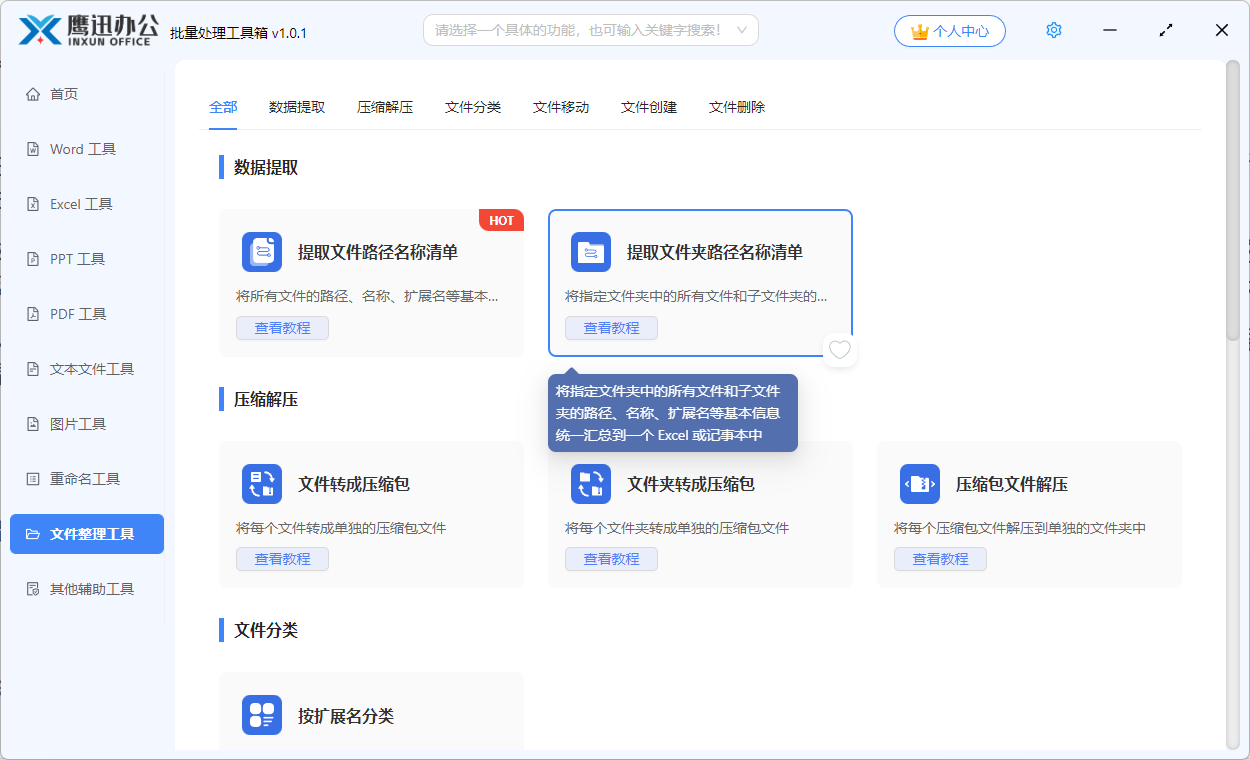
2、选择需要进行名称及路径提取的多个文件夹。
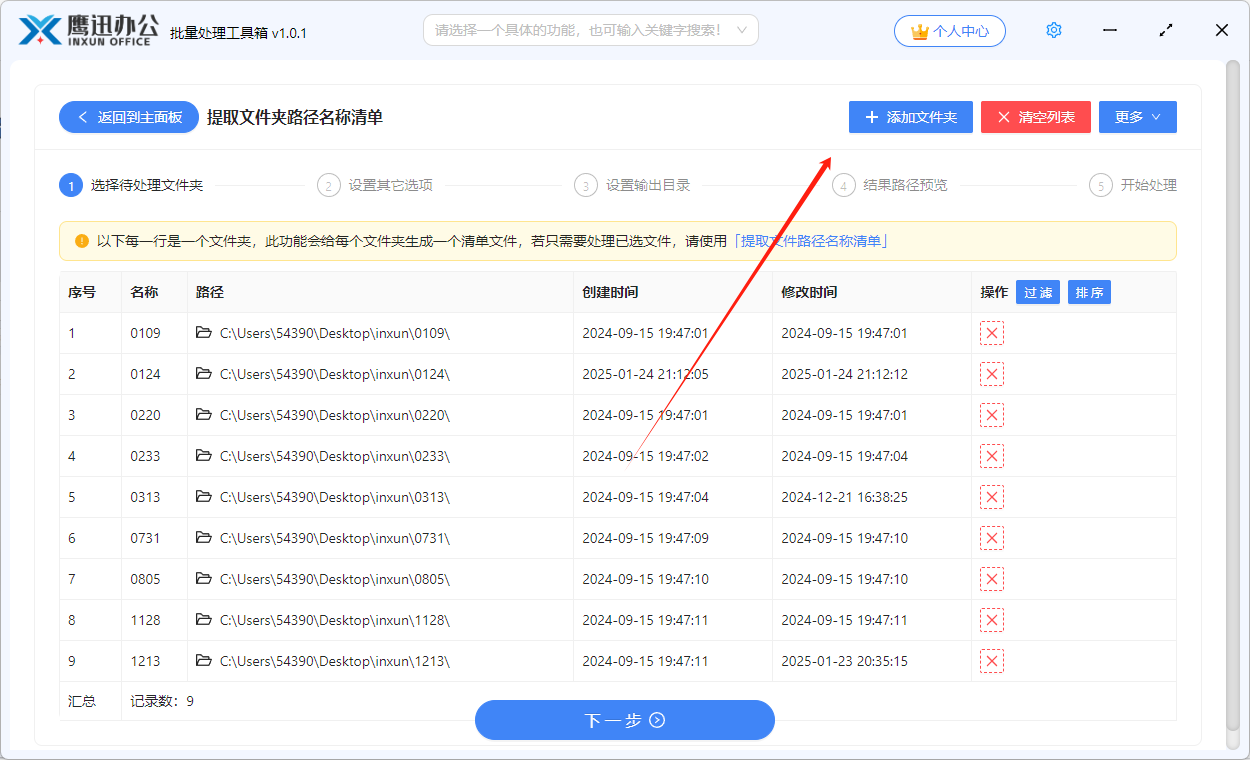
3、设置提取的选项。
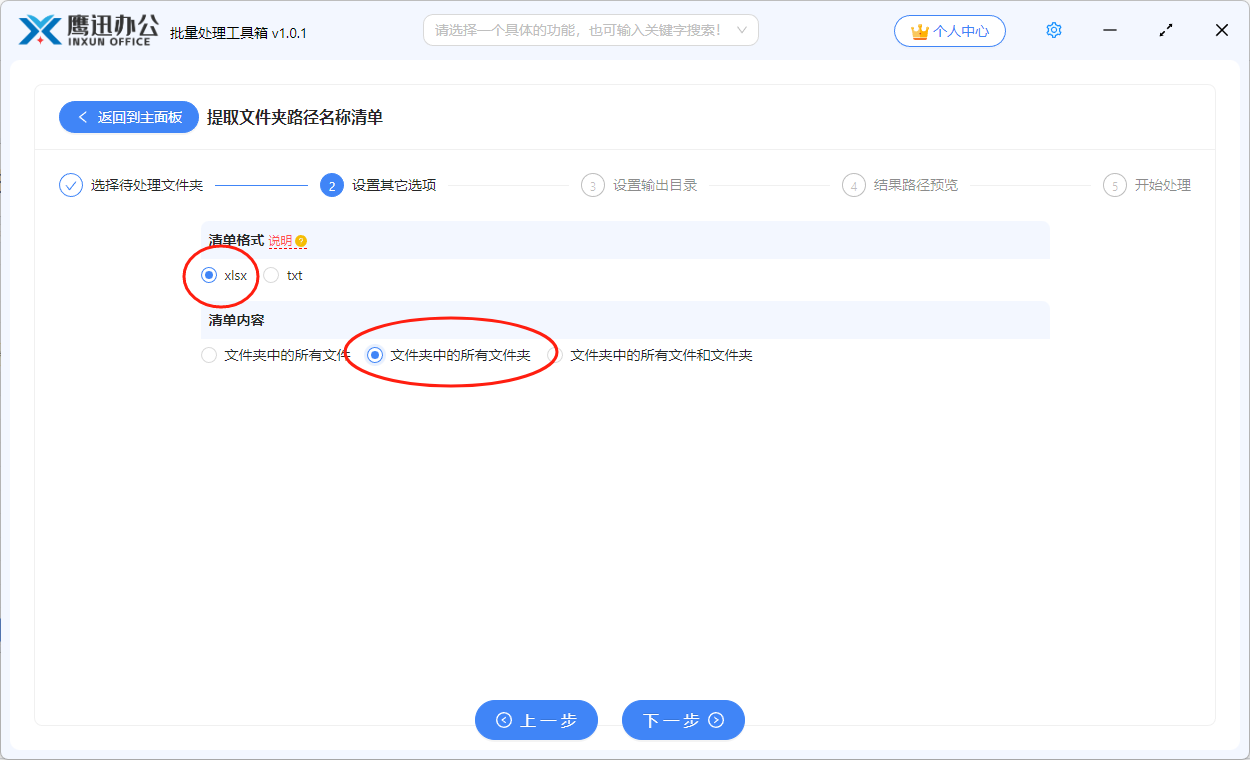
这里所选择的每一个文件都输出一个 excel 文件,如果我们 A 文件夹下面有 100 个子文件夹,我们需要将这 100 个子文件夹的信息提取到一个 Excel 中,那只需要选择 A 文件夹即可。
4、设置输出目录。
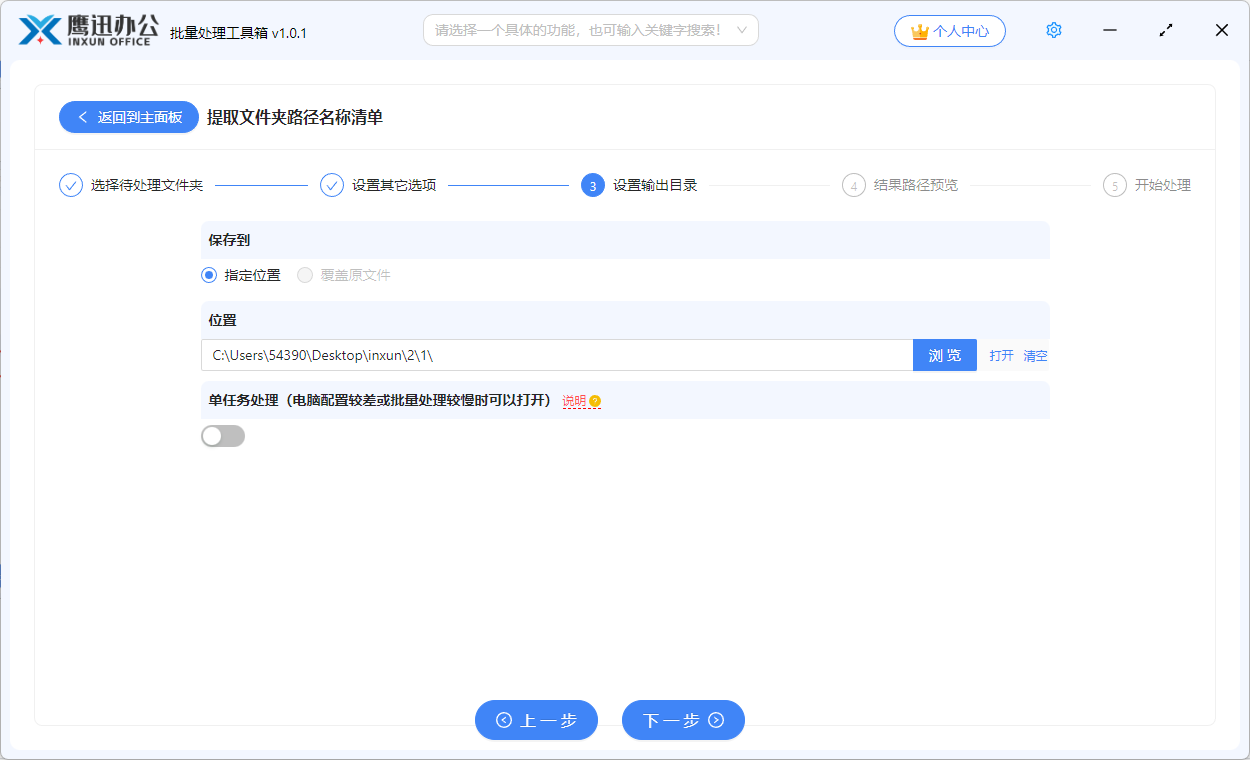
5、提取完成。
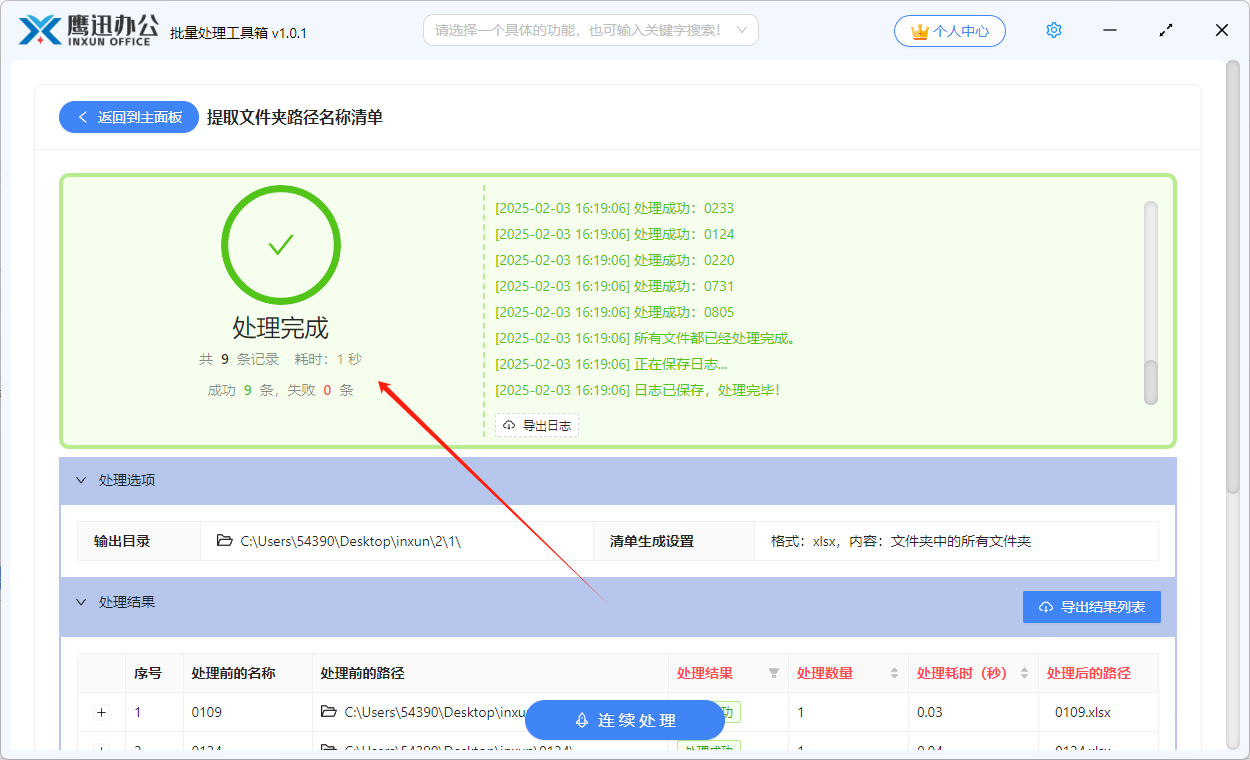
经过短暂的等待后,软件就已经完成了将多个文件夹的名称及路径信息提取到了 Excel 或者 txt 文本文件中的操作。我们可以进入输出目录确认提取后的内容的正确性。这种批量提取文件夹信息的操作非常简单,不需要我们人工操作,也不需要写脚本就能轻松搞定。
